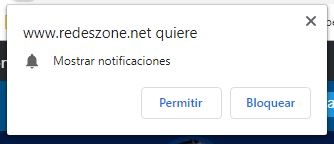Het formaat van partities in AOMEI Partition snel en gemakkelijk wijzigen
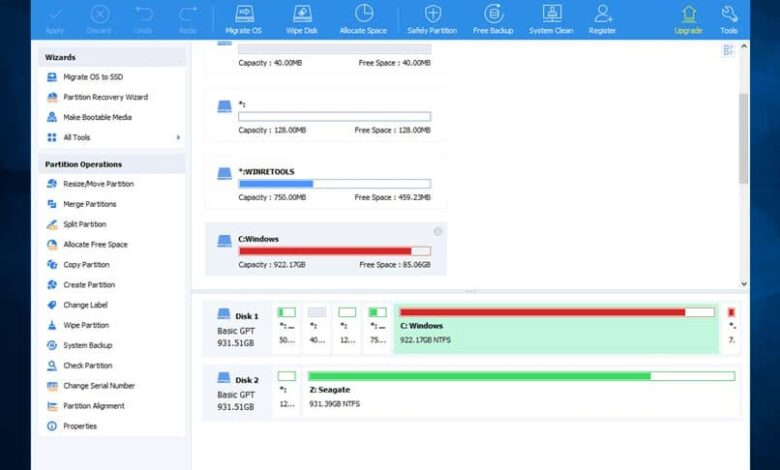
Wat velen van ons niet weten over onze harde schijf om te weten of het een harde schijf of een SSD is , het is het feit dat het, net als elke andere computer, is verdeeld in verschillende secties of zelfs compartimenten, die ook onafhankelijke toegang hebben.
Op deze manier kunnen we het correct installeren en ook een besturingssysteem supplement dat specifiek is bedoeld voor bepaalde functies die de rest echter niet mag hinderen.
Een van de meest voorkomende gevallen hiervan zijn computers die: elke versie van het Windows-besturingssysteem in de ene partitie en Linux in de andere. In dit artikel geven we je alle benodigde details, zodat je de grootte van partities in AOMEI Partition kunt wijzigen
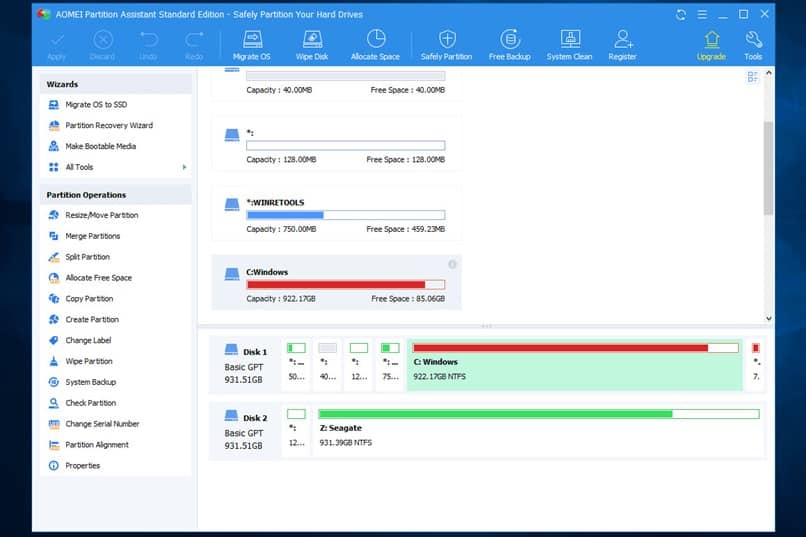
Wat biedt AOMEI Partition Assistant Standard Edition u?
In het algemeen, inclusief het beheer van deze gebieden, is het meestal geen gemakkelijke taak, omdat deze taak onmiddellijk een speciale applicatie vereist die er ook op een duidelijke en nauwkeurige manier mee omgaat.
In de lijst met beheerders die met partities voor Windows werken, kunnen we tools markeren als: AOMEI Partitie-assistent standaardeditie . Die momenteel net zijn versie 8.1 heeft gepresenteerd, die ook een gratis service moet worden.
Het formaat van partities wijzigen met de Partition Wizard
Wanneer we proberen om verlengen partitie van een besturingssysteem, waar we echt naar op zoek zijn, is om de grootte van de partitie te vergroten, wat we in een paar punten zullen beschrijven, zodat je het snel en gemakkelijk kunt maken:
Om dit te doen, moeten we beschikbare ruimte hebben die moet worden toegewezen op de schijf waar de partitie die we willen uitbreiden zich bevindt. Als, van een overkant , we hebben geen ruimte die we kunnen toewijzen, wat we kunnen doen is een van de andere partities die we hebben verkleinen om de ruimte te genereren die we willen.
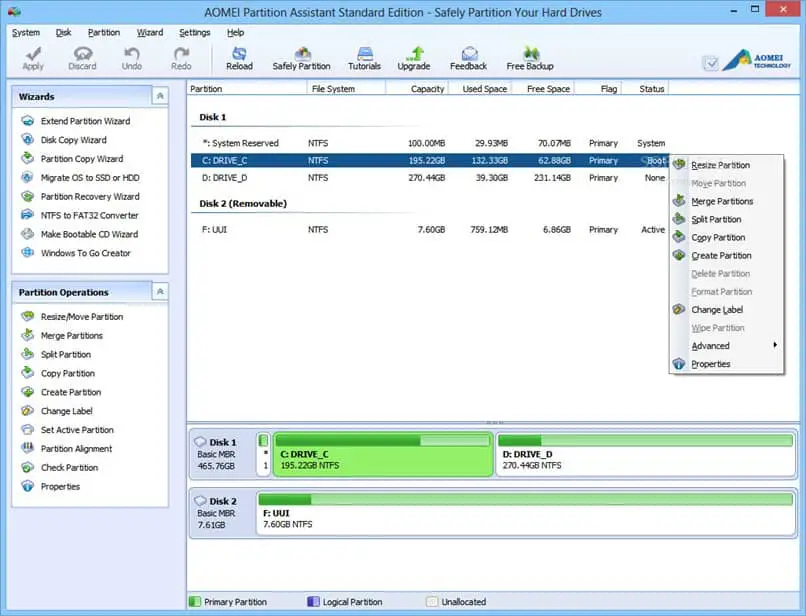
De ruimte die we niet hebben toegewezen, het is belangrijk dat deze grenst aan de partitie die we op dit moment willen uitbreiden, het is belangrijk dat beide scores hetzij op dezelfde bestemmingslijn of erachter.
Anders kunnen we de functie " Verplaats de partitie »Om de positie aan te passen, moeten we hiervoor de volgende stappen volgen:
- Installeer en voer eerst AOMEI Partition Assistant uit, zoek vervolgens in uw hoofdconsole en controleer vervolgens wat de configuraties van deze partitie zijn. Binnen kunnen we een ruimte zien, die zonder enige vorm van toewijzing zal worden gevonden en die we in zijn weergave net achter de . kunnen zien lezer C. Als we klaar zijn, moeten we met de rechtermuisknop klikken in de partitie die we willen uitbreiden. Daar moeten we de optie selecteren " Formaat wijzigen / Partitie verplaatsen .
- Hier kunnen we een pop-upvenster zien, waarin we onze aanwijzer net op de rechterrand van de partituur moeten plaatsen en deze naar de rechterrand moeten slepen, om het gewenste effect te geven aan de partituur en doorgaan naar de extensie dit.
- Druk daarna gewoon op de bouton » ontranger En als er geen ruimte is voor de partitie, geeft hetzelfde venster ons een waarschuwing waarin het de rand niet kan slepen.
- Zodra dat is gebeurd, moeten we teruggaan naar de hoofdconsole en daar kunnen we een voorbeeld bekijken van het werk dat we hebben gedaan, dit is wat we bedoelen met de uitgebreide partitie die we hebben toegewezen. Hier moeten we op de knop drukken " Toepassen Die staat in de werkbalk en daarmee worden alle acties die we hebben gedaan bevestigd.